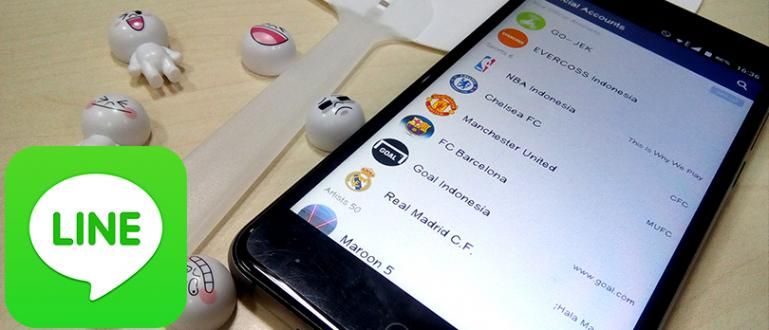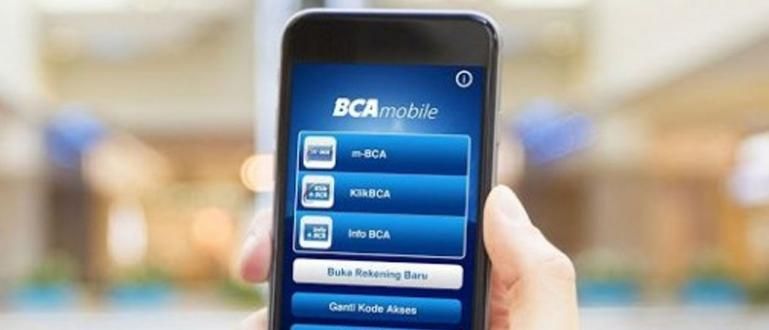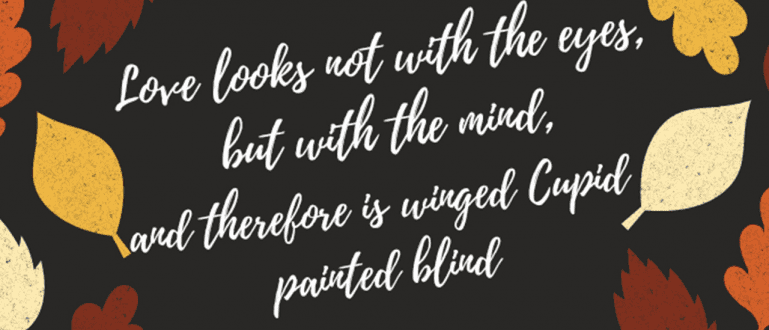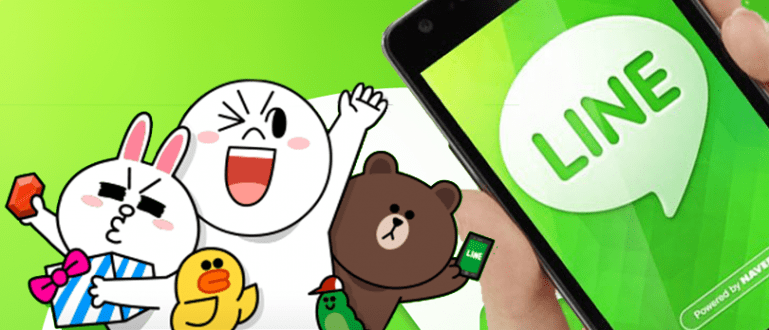Norite išlaikyti akių sveikatą? Čia „ApkVenue“ parodo, kaip visiškai suaktyvinti tamsųjį režimą „Google Chrome Android“ ir asmeniniame kompiuteryje!
„Chrome“ tamsusis režimas dabar yra viena geidžiamiausių išmaniųjų telefonų naudotojų funkcijų, nes ji teikia daug naudos akių sveikatai ir akumuliatoriaus energijos suvartojimui.
„Google Chrome“ naktinio režimo arba tamsaus režimo funkciją dabar pradėjo plačiai taikyti programų kūrėjai, įskaitant „Google“.
Milžiniška technologijų įmonė dabar pradeda teikti tamsaus režimo funkciją keliose savo programose, tokiose kaip „YouTube“, „Gmail“, „Chrome“ ir kt.
Deja, vis dar yra daug žmonių, kurie nežino, kaip suaktyvinti šią „Dark Mode“ funkciją, todėl daugelis tiesiog ją ignoruoja.
Na, šiame straipsnyje ApkVenue aptars, kaip suaktyvinti tamsųjį režimą „Google Chrome“ asmeniniame kompiuteryje ir „Android“.
Kaip suaktyvinti „Google Chrome“ kompiuterio tamsaus režimo funkciją
Šią tamsaus režimo funkciją galite naudoti ne tik išmaniuosiuose įrenginiuose, bet ir asmeninio kompiuterio „Google Chrome“ versijoje.
Na, o tiems, kuriems įdomu, štai kaip suaktyvinti „Dark Mode“ funkciją „Windows 7“, „8“ ar „Windows 10“!
1 veiksmas – atidarykite „Google Chrome“.
- Pirmiausia kompiuteryje atidarykite „Google Chrome“ programą.
2 veiksmas – apsilankykite „Chrome“ internetinėje parduotuvėje
Apsilankykite „Chrome“ internetinės parduotuvės puslapyje, kad atsisiųstumėte „Dark Mode“ plėtinį.
„Chrome“ internetinės parduotuvės puslapyje galite apsilankyti adresu URL //chrome.google.com/webstore/category/extensions. Tada jis atrodys taip.

3 veiksmas – parsisiųsti Tamsiojo režimo Chrome plėtinys
Kitas žingsnis, jūs ieškote ir parsisiųsti plėtinys, siūlantis tamsiojo režimo temas, gaujas. Čia ApkVenue rekomenduoja naudoti plėtinį, vadinamą Tamsus skaitytuvas.
Jei ji nėra iš karto pasiekiama pagrindiniame puslapyje, galite jos ieškoti įvesdami temos pavadinimą pateiktame paieškos laukelyje.

- Sėkmingai radę ieškomą plėtinį, tada spustelėkite mygtuką Pridėti prie „Chrome“..

4 veiksmas – pridėkite plėtinį
Tada pasirodys „Google Chrome“ programa iššokantis pranešimas kad įsitikintumėte, jog norite įdiegti plėtinį „Chrome“.
Šiame etape galite pasirinkti mygtuką Pridėti plėtinį.

Po to „Dark Reader“ plėtinys buvo sėkmingai įdiegtas „Google Chrome“. Tačiau jei nematote jokių pakeitimų, galite tai padaryti atnaujinti puslapį.
Jei pasiseks, tai atrodys daugiau ar mažiau taip.

Kaip suaktyvinti „Google Chrome Android“ tamsaus režimo funkciją
Jei Jaka anksčiau paaiškino, kaip suaktyvinti „Dark Mode“ funkciją „Google Chrome“ asmeniniame kompiuteryje, tai kitas būdas yra suaktyvinti šią funkciją „Chrome“ išmaniuosiuose įrenginiuose.
Norėdami jį suaktyvinti, galite atlikti toliau nurodytus veiksmus iš ApkVenue.
1 veiksmas – atidarykite „Google Chrome“ programą
- Pirmiausia atidarykite „Google Chrome“ programą „Android“ arba „iOS“ mobiliajame telefone.
2 veiksmas – eikite į „Chrome Flags“ nustatymus
Kitas veiksmas, jūs pateksite į nustatymų puslapį „Chrome“ vėliavėlės įvesdami URL chrome://flags „Google“ URL lauke.
Jei pasiseks, tai atrodys taip.

3 veiksmas – įveskite raktinį žodį "tamsusis režimas"
- Po to tu įveskite raktinį žodį "tamsus režimas" paieškos laukelyje, tada kai kuriuos nustatymus, kuriuose yra raktinių žodžių tamsus režimas pasirodys po juo.

4 veiksmas – įgalinkite Android Chrome UI tamsaus režimo nustatymą
- Kitas veiksmas suaktyvinate pavadintą nustatymą Android Chrome UI tamsusis režimas. Tada pasirinkite mygtuką Paleiskite iš naujo dabar apatiniame dešiniajame kampe.

- Po to tu išeikite iš „Google Chrome“ programos, tada vėl atidarykite.
5 veiksmas – įjunkite tamsaus režimo funkciją
Kitas veiksmas, kai vėl prisijungiate prie „Google Chrome“ programos, tada jūs eikite į „Chrome“ nustatymų puslapį.
Meniu Temos suaktyvinkite parinktį Tamsus. Tada! Dabar „Google Chrome“ programos „Dark Mode“ funkcija aktyvi.

Na, taip buvo galima suaktyvinti „Chrome“ tamsųjį režimą vienoje iš „Google“ sukurtų programų, būtent „Google Chrome“.
Skirtingai nuo tamsaus režimo funkcijos išmaniesiems telefonams skirtoje „Chrome“ programoje, kuri jau pasiekiama internete numatytasDeja, kompiuteryje galite naudoti tik tamsaus režimo „Google Chrome“ plėtinį, kuris toli gražu nėra tobulas.
Tačiau bent jau ši funkcija gali šiek tiek sumažinti galimą žalą vartotojo akims ir akumuliatoriaus suvartojimą, kuris, kaip teigiama, yra efektyvesnis.
Taip pat skaitykite straipsnius apie Google Chrome ar kitų įdomių straipsnių iš Nabila Ghaida Zia.